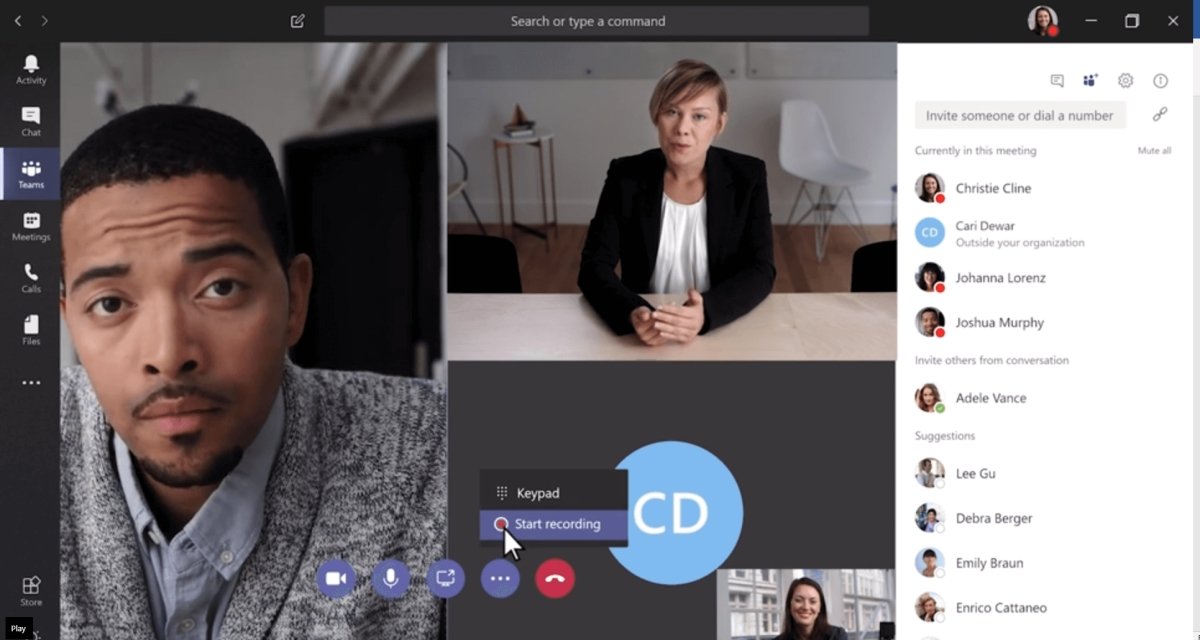
Wie benutze ich Microsoft -Teams für Videokonferenzen?
Suchen Sie eine Möglichkeit, in dieser schwierigen Zeit mit Ihren Remote -Teammitgliedern in Verbindung zu bleiben? Microsoft Teams ist ein leistungsstarkes Kommunikations- und Zusammenarbeitsinstrument, das Videokonferenzfunktionen für Teams anbietet, um in Verbindung zu bleiben, unabhängig davon, wo sie sich befinden. In diesem Artikel werden wir diskutieren, wie Sie Microsoft -Teams für Videokonferenzen verwenden und die vielen Vorteile, die damit einhergehen. Lassen Sie uns also anfangen und herausfinden, wie Sie Microsoft -Teams für Videokonferenzen optimal nutzen können!

Was sind Microsoft -Teams?
Microsoft Teams ist eine Online -Kollaborationsplattform, die den Chat am Arbeitsplatz, Videobesprechungen, Dateispeicher und Anwendungsintegration kombiniert. Es wurde von Microsoft entwickelt und 2017 gestartet. Es handelt sich um einen Cloud-basierten Dienst, der mit Microsoft Office 365 funktioniert und auf dem Desktop-, Web- und mobilen Apps verfügbar ist. Es ermöglicht Benutzern, auf effiziente und sichere Weise mit Kollegen oder externen Kontakten zu kommunizieren und mit ihnen zusammenzuarbeiten.
Microsoft Teams ist ein All-in-One-Kollaborationsinstrument für Unternehmen und Organisationen. Mit seiner Integration in andere Microsoft-Anwendungen können Benutzer in Echtzeit sowohl mit internen als auch mit externen Stakeholdern zusammenarbeiten. Es bietet eine benutzerfreundliche Oberfläche, die anpassbar ist, um die Anforderungen einer Organisation zu erfüllen.
Was macht Microsoft -Teams für Videokonferenzen geeignet?
Microsoft Teams erleichtern Videokonferenzen einfach und effizient. Es ist eine sichere Plattform, mit der vertrauliche Informationen gesichert und gesichert werden sollen. Es kann sowohl für große als auch für kleine Meetings verwendet werden, sodass bis zu 250 Personen an einem Meeting teilnehmen können. Es bietet auch die Möglichkeit, Besprechungen aufzuzeichnen und die Aufzeichnung mit anderen zu teilen.
Microsoft Teams bietet auch eine breite Palette von Funktionen, um die Videokonferenzen zu verbessern. Es bietet eine Reihe von Audio- und Videooptionen, einschließlich Sprach- und Video -Chat, Bildschirmfreigabe und interaktiven Whiteboards. Es bietet auch Optionen für Dateifreigabe, Notizaufnahme und Einrichten von Aufgaben.
Wie richte ich eine Videokonferenz mit Microsoft -Teams ein?
Microsoft Teams erleichtert die Einrichtung einer Videokonferenz einfach und unkompliziert. Um eine Videokonferenz in Microsoft -Teams einzurichten, müssen Sie zunächst ein Team erstellen. Klicken Sie dazu im Menü Teams auf "Team erstellen" und wählen Sie dann einen Namen für das Team. Sobald das Team erstellt wurde, können Sie Mitglieder zum Beitritt einladen.
Sobald alle Mitglieder dem Team beigetreten sind, können Sie ein Meeting erstellen. Klicken Sie dazu im Menü Teams auf "Treffen" und wählen Sie dann die Mitglieder aus, die Sie einladen möchten. Sie können auch ein wiederkehrendes Meeting erstellen, wenn Sie regelmäßige Besprechungen durchführen möchten.
Was sind die Vorteile von Videokonferenzen mit Microsoft -Teams?
Videokonferenzen mit Microsoft Teams bieten eine Reihe von Vorteilen. Es ist eine sichere Plattform, auf die von jedem Gerät von jedem Gerät zugegriffen werden kann. Es bietet auch eine Reihe von Funktionen, um die Zusammenarbeit zu verbessern, z. B. die Freigabe von Dateien, das Noten und interaktive Whiteboards.
Videokonferenzen mit Microsoft-Teams sind ebenfalls kostengünstig. Es erfordert keine zusätzliche Hardware oder Software, da es in Office 365 integriert ist. Es bietet auch Optionen für die Aufzeichnung von Besprechungen und das Teilen der Aufzeichnungen mit anderen.
Wie teile ich Dateien während einer Videokonferenz aus?
Das Teilen von Dateien während einer Videokonferenz kann einfach mit Microsoft -Teams durchgeführt werden. Während eines Meetings können Sie das Symbol "Freigabe" aus der Symbolleiste auswählen und eine Datei von Ihrem Computer oder von OneDrive aus auswählen. Sie können auch einen Link zu einer Website oder an einem gemeinsam genutzten Dokument teilen.
Sie können auch Dateien außerhalb eines Meetings teilen. Dazu können Sie die Registerkarte "Dateien" in einem Team verwenden oder Chat zum Hochladen von Dateien oder einen Link teilen. Sie können auch Dateien direkt in einem Chat freigeben, indem Sie das Symbol "Anhängen" auswählen.
Wie nehme ich eine Videokonferenz auf?
Das Aufzeichnen einer Videokonferenz in Microsoft -Teams ist einfach. Während eines Meetings können Sie das Symbol "Weitere Optionen" aus der Symbolleiste auswählen und "Aufzeichnung starten" auswählen. Die Aufnahme wird im Ordner "Aufnahmen" im Team gespeichert. Sie können die Aufzeichnung dann mit anderen Mitgliedern des Teams oder mit externen Kontakten teilen.
Können Sie Microsoft -Teams für externe Videokonferenzen verwenden?
Ja, Sie können Microsoft -Teams für externe Videokonferenzen verwenden. Sie können externe Kontakte einladen, an einer Besprechung teilzunehmen, indem Sie ihre E -Mail -Adresse eingeben. Sie können auch einen Link erstellen, der mit externen Kontakten gemeinsam genutzt werden kann. Auf diese Weise können sie an der Sitzung teilnehmen, ohne sich für ein Microsoft -Teamkonto anzumelden.
Top 6 häufig gestellte Fragen
Was sind Microsoft -Teams?
Microsoft Teams ist eine von Microsoft entwickelte Zusammenarbeit und Kommunikationsplattform. Es handelt sich um eine Cloud-basierte Suite von Tools und Diensten, mit denen Benutzer sofortige Nachrichten, Video-Chat, Freigeben von Dokumenten und andere Dateien, virtuelle Besprechungen und mehr senden können. Mit Teams können Benutzer auch in Echtzeit mit ihren Kollegen zusammenarbeiten, unabhängig von ihren physischen Standorten. Teams sind für Windows-, Mac-, iOS- und Android -Geräte verfügbar.
Was sind die Vorteile der Verwendung von Microsoft -Teams für Videokonferenzen?
Microsoft Teams bietet Benutzern bei Videokonferenzen mehrere Vorteile, wie z. B.:
• Erhöhte Produktivität-Teams ermöglichen es Benutzern, in Echtzeit zusammenzuarbeiten, wodurch die Notwendigkeit von E-Mails und Telefonanrufen verringert wird.
• Verbessertes Engagement - Teams bietet Funktionen wie Bildschirmfreigabe, Whiteboarding und die Möglichkeit, Besprechungen aufzunehmen, mit denen die Teilnehmer sich konzentrieren und engagiert bleiben können.
• Verbesserte Zusammenarbeit-Mit Teams können Benutzer in Echtzeit an Dokumenten, Aufgaben und Projekten zusammenarbeiten.
• Erhöhte Barrierefreiheit - Teams sind auf mehreren Plattformen verfügbar, sodass Benutzer von jedem Gerät auf Videokonferenzen zugreifen und auf Videokonferenzen beitreten können.
Wie verwende ich Microsoft -Teams für Videokonferenzen?
Die Verwendung von Microsoft -Teams für Videokonferenzen ist einfach und unkompliziert. Um eine Videokonferenz zu starten, öffnen Sie einfach die Team -App, klicken Sie auf die Registerkarte "Meetings" und klicken Sie auf "Neue Besprechung". Die Teams generieren dann eine einzigartige URL für Ihr Meeting, die Sie mit anderen Teilnehmern teilen können. Sobald jeder dem Meeting beigetreten ist, können Sie Ihre Videokonferenz starten, indem Sie auf die Schaltfläche „Video starten“ klicken.
Welche Funktionen bieten Microsoft -Teams für Videokonferenzen an?
Microsoft Teams bietet mehrere Funktionen für Videokonferenzen an, wie z. B.:
• Bildschirmfreigabe - Ermöglicht Benutzern, ihre Bildschirme während eines Meetings zu teilen und anzusehen.
• Whiteboard - Ermöglicht Benutzern, an einem virtuellen Whiteboard zu zeichnen und zusammenzuarbeiten.
• Aufnahmen - Ermöglicht Benutzern, ihre Besprechungen aufzuzeichnen und sie für die zukünftige Verwendung zu speichern.
• Chat-Ermöglicht Benutzern, während eines Meetings in Echtzeit Nachrichten auszutauschen.
• Breakout -Räume - ermöglicht es Benutzern, sich in kleinere Gruppen aufzuteilen, um fokussiertere Gespräche zu erhalten.
• Dateifreigabe - Ermöglicht Benutzern, Dokumente und andere Dateien mit anderen Teilnehmern freizugeben.
Was sind die Systemanforderungen für die Verwendung von Microsoft -Teams für Videokonferenzen?
Um Microsoft -Teams für Videokonferenzen zu verwenden, müssen Benutzer die folgenden Systemanforderungen haben:
• Windows 10 oder macOS 10.13 oder höher
• iOS 11 oder später
• Android 5.0 oder höher
• eine Webcam
• ein Mikrofon
• eine Internetverbindung mit mindestens 1 Mbit / s Bandbreite
• mindestens 4 GB RAM
Wie trete ich an einer Microsoft Teams -Videokonferenz bei?
Der Beitritt zu einer Videokonferenz von Microsoft Teams ist einfach. Alles, was Sie tun müssen, ist auf die eindeutige URL zu klicken, die vom Besprechungsorganisator generiert wurde. Sobald Sie auf den Link geklickt haben, werden Sie zur Videokonferenz übertragen, auf der Sie mit der Teilnahme beginnen können. Sie können auch an einem Meeting teilnehmen, indem Sie die Team -App öffnen, auf die Registerkarte "Besprechungen" klicken und dann auf "Join" klicken.
🏫 Microsoft Teams Tutorial in 10 min
Microsoft Teams hat sich als großes Gut für Videokonferenzen erwiesen. Egal, ob Sie ein kleines Unternehmen oder ein großes Unternehmen sind, es ist eine effiziente, sichere und kostengünstige Möglichkeit, mit Ihrem Team zu kommunizieren. Mit seiner benutzerfreundlichen Oberfläche und hilfreichen Funktionen ist es die perfekte Lösung für Videokonferenzen. Mit Microsoft -Teams können Sie sich schnell und einfach mit Ihrem Team verbinden und die Arbeit erledigen.




